O fluxo de tarefas é utilizado para a criação de processos através da criação de relações de dependência entre tarefas.
Para a criação de um fluxo de tarefa é necessário a criação de tipos de tarefa específicas para fluxo de tarefas. Você poderá obter detalhes sobre como configura-la no artigo Como configurar tipo de tarefa para fluxo de tarefas.
Segue abaixo o passo a passo para a configuração de um novo Tipo de fluxo:

Passo 1: Clique em "Cadastros > Tipos de Fluxo";
Passo 2: Clique em "Novo";
Passo 3: Para ativar o novo fluxo clique em "Sim" (lembrando que ele já vem com SIM marcado por padrão);
Passo 4: Para a visualização de grupo de propriedades dos clientes selecione o grupo desejado:
- Para aprender como configurar um grupo de propriedades acesse nosso artigo Como configurar um Grupo de propriedades dos clientes
Passo 5: Selecione a lógica de geração do fluxo de tarefas. Esta opção define o "gatilho" para que um fluxo inicie:
- Solicitação: O fluxo de tarefas será iniciado após solicitação realizada pelo usuário;
- Cadastro de cliente: O fluxo de tarefas será iniciado após o cadastro de um novo cliente;
- Conclusão de tarefa: O fluxo será criado após a conclusão de uma tarefa pré-determinada (essa tarefa pode ser parte de outro fluxo ou das tarefas já existentes do CONFI). Caso deseje-se utilizar essa lógica, será necessário informar o tipo de tarefa que, após sua conclusão, desencadeará o fluxo.
Passo 6: Defina o nome do fluxo de tarefa;
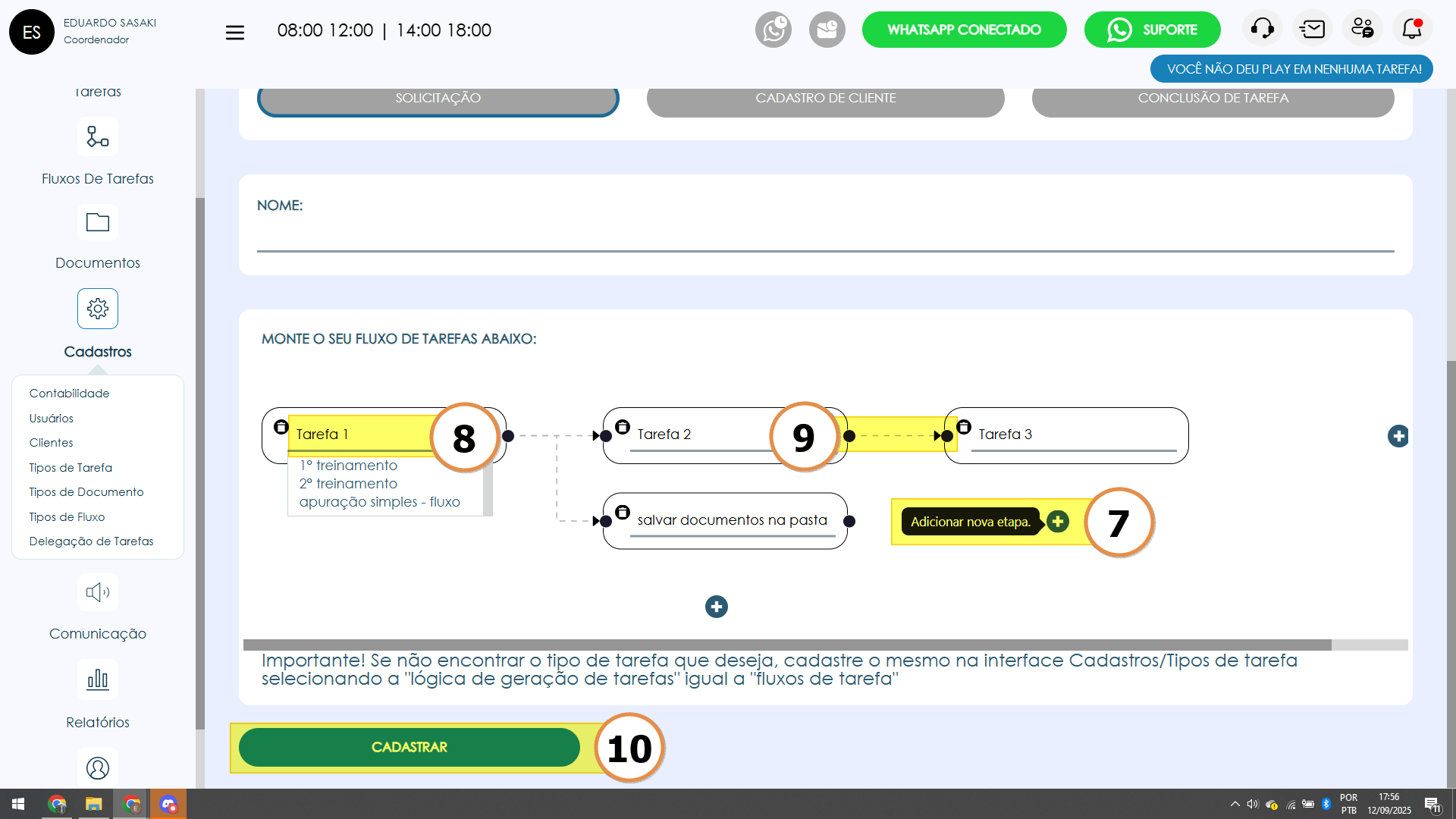
Passo 7: Clique sobre o ícone "+" para adicionar o passo seguinte;
Passo 8: Selecione o tipo de tarefa desejado em cada passo do fluxo de tarefas;
Passo 9: Clique sobre a extremidade de um card e arraste até o próximo para conectá-las:
- Ao conectá-las será adicionada uma condição de dependência entre as tarefas
- No exemplo o tipo de tarefa "Tarefa 2" e o tipo de tarefa "Salvar documentos na pasta" só serão liberadas após a conclusão da "Tarefa 1".
- A "Tarefa 3" será liberada após a conclusão da "Tarefa 2". Como ela não está conectada a tarefa "Salvar documentos na pasta" não é necessário a sua conclusão para liberar a "Tarefa 3".
Passo 10: Clique em Cadastrar para salvar o novo Fluxo
Para mais informações sobre como utilizar o Fluxo de tarefas confira nosso artigo Como utilizar o fluxo de tarefas
Este artigo foi útil?
Que bom!
Obrigado pelo seu feedback
Desculpe! Não conseguimos ajudar você
Obrigado pelo seu feedback
Feedback enviado
Agradecemos seu esforço e tentaremos corrigir o artigo